Nous pouvons faire l’expérience du redoutable écran bleu de la mort (BSoD) après avoir installé une nouvelle version de Windows 10, installé un nouveau pilote de carte graphique ou un coup de tonnerre.BSoD peut être causé par de nombreux problèmes.Par exemple, une panne de pilote, une panne de mémoire, des fichiers système défectueux ou des problèmes de disque dur.
Si un message « Échec du TDR vidéo » apparaît, généralement avec le code d'erreur 0x00000116, nous devrons peut-être faire face à une panne de pilote ou à un problème de fichier système.
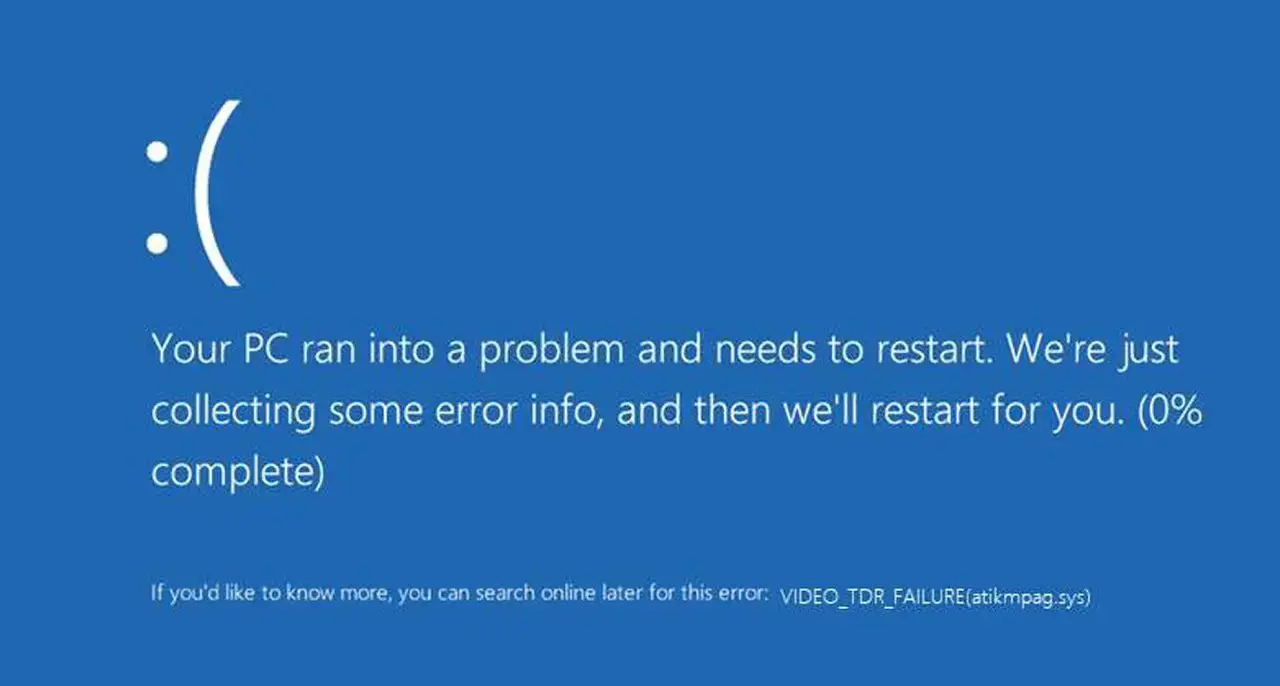
Qu'est-ce qu'un « échec du TDR vidéo » ?
TDR signifie Timeout Detection and Recovery.TDR est bon pour nous car il se concentre sur le fonctionnement de la carte graphique et du pilote graphique.Si la carte vidéo ne répond pas pendant une période prolongée, elle tentera de résoudre le problème.Dans la plupart des cas, TDR réussira et votre système récupérera du délai d'attente, mais parfois cela ne résoudra pas le problème.
À ce moment-là, le message d'erreur « Échec du TDR vidéo » s'affiche sous la forme BSoD.Lorsque vous travaillez sur des tâches qui nécessitent des performances élevées de la part de votre carte vidéo, telles que le montage vidéo, la modélisation 3D ou la lecture de jeux, votre carte vidéo peut ne pas être en mesure de répondre à certaines demandes.
Si cela se produit encore et encore, la fonction TDR ne sera pas en mesure de le gérer, le système générera donc une erreur BSoD.
5 solutions pour corriger l'erreur BSoD « Échec du TDR vidéo »
Selon ce que les internautes ont décrit, l'erreur 0x00000116 peut se produire de deux manières.La version la plus courante est qu'en utilisant un ordinateur, sans avertissement, on se retrouve en présence d'un BSoD.
Une autre situation moins courante est une panne de BSoD du TDR vidéo immédiatement après le démarrage de la machine, avant que nous ayons eu le temps de faire quoi que ce soit.La différence essentielle entre ces deux est que dans le second cas nous n’avons pas accès à Windows.Cela rend la gestion des erreurs un peu difficile, mais ne vous inquiétez pas, il existe une solution.
Si vous obtenez l'erreur écrite dans le premier cas ci-dessus, cela signifie que vous pouvez accéder à Windows, ignorez simplement la section suivante sur le mode sans échec de Windows et commencez par les instructions de dépannage ci-dessous.
D'un autre côté, si vous n'avez pas accès à Windows parce que l'écran BSoD est le premier écran que vous voyez après le démarrage de votre machine, la première étape à faire est de démarrer Windows en mode sans échec.Pour ce faire, suivez les instructions de la section suivante.
Démarrez Windows en mode sans échec
Le mode sans échec de Windows est un système de dépannage.En mode sans échec, Windows ne charge pas les pilotes, ce qui est vraiment utile pour nous, car cela nous permet de contourner les messages d'erreur.
Voici comment accéder au mode sans échec de Windows :
-
- Appuyez continuellement sur le bouton d'alimentation pendant 10 secondes pour éteindre la machine.
- Appuyez une fois sur le bouton d'alimentation pour démarrer l'ordinateur.
- Une fois que vous commencez à voir la première lumière sur l'écran, appuyez continuellement sur le bouton d'alimentation pendant 10 secondes pour éteindre la machine.
- Appuyez une fois sur le bouton d'alimentation pour démarrer l'ordinateur.
- Une fois que vous commencez à voir la première lumière sur l'écran, appuyez continuellement sur le bouton d'alimentation pendant 10 secondes pour éteindre la machine.
- Rallumez la machine à l'aide du bouton d'alimentation.
- Maintenant, laissez-le démarrer comme d'habitude et votre ordinateur entrera dans l'environnement winRE.
- Choisissez parmi les options qui apparaissentDépannage.
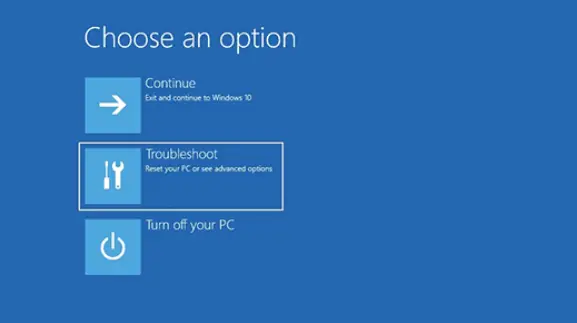
- 選擇options avancées.
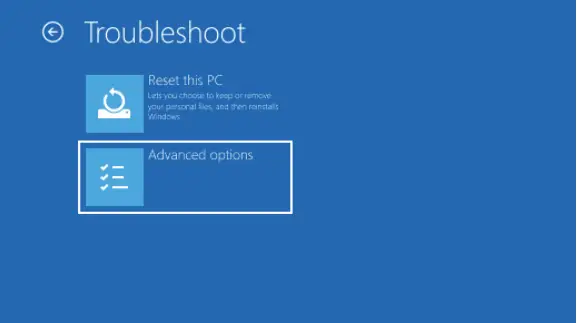
- 選擇Paramètres de démarrage.
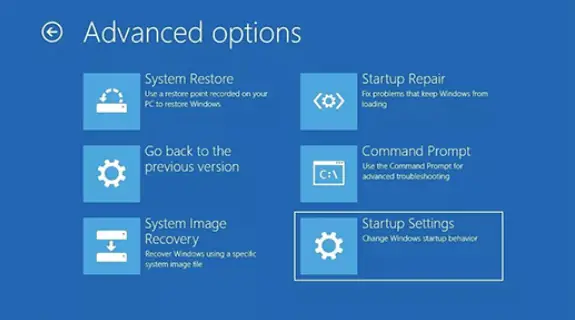
11. Cliquez ensuite surRedémarrer.
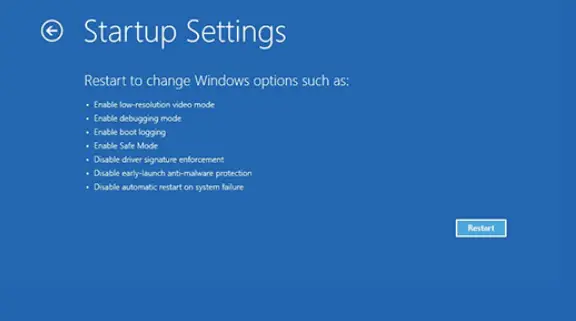
Lorsque votre machine redémarre, une liste d'options apparaîtra.選擇Le mode sans échec avec mise en réseau commence parDémarrez Windows en mode sans échec.
Mettez à jour votre pilote VGA
Dans la plupart des cas, l'erreur 0x00000116 est causée par des pilotes de carte graphique obsolètes qui ne sont plus compatibles avec le système d'exploitation Windows.Cela vaut toujours la peine de garder vos pilotes à jour, car dans la plupart des cas, les mises à jour apporteront des gains de performances, une meilleure sécurité et élimineront des erreurs telles que « Échec du TDR vidéo ».
Voici comment mettre à jour vos pilotes VGA en quelques étapes simples :
-
- Tout d’abord, ouvrez le menu Démarrer et recherchez"devmgmt.msc " et appuyez sur Entrée, ce qui lancera le Gestionnaire de périphériques Windows.
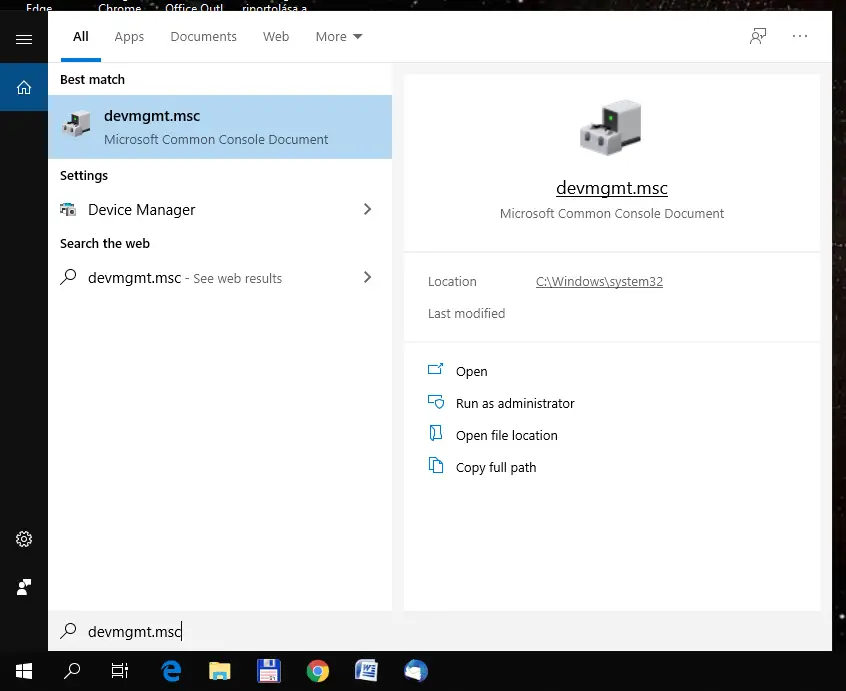
- 展開Adaptateur pour écranélément de menu pour afficher la carte vidéo.
- Tout d’abord, ouvrez le menu Démarrer et recherchez"devmgmt.msc " et appuyez sur Entrée, ce qui lancera le Gestionnaire de périphériques Windows.
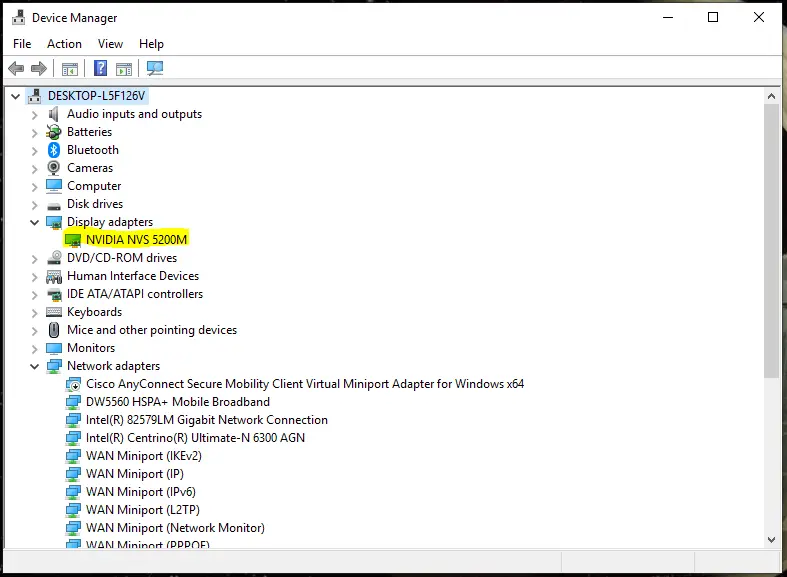
3. Cliquez avec le bouton droit sur le nom de la carte vidéo, puisSélectionnez dans le menu déroulantMettez à jour les options du pilote.
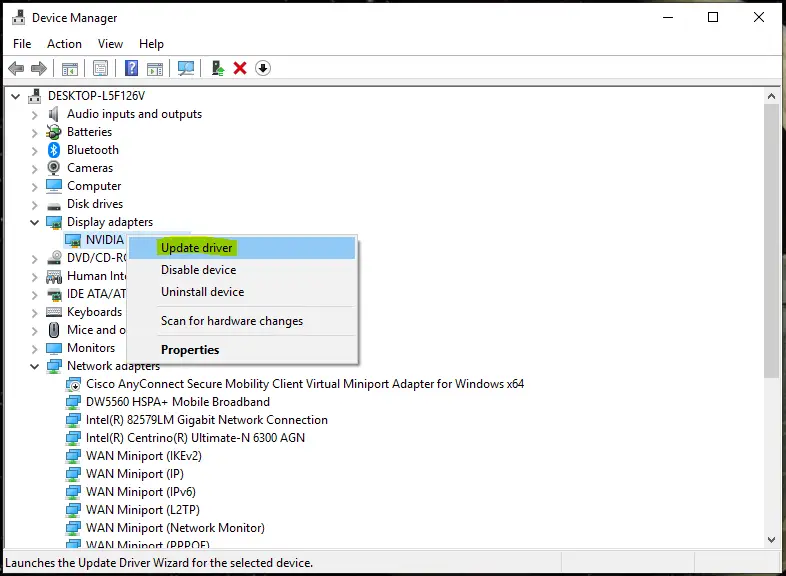
4. Une nouvelle fenêtre apparaîtra, vous guidant tout au long du processus de mise à jour du pilote.Lorsqu'on vous demande comment vous souhaitez rechercher des pilotes, choisissezRechercher automatiquement le logiciel pilote mis à jourOptions.
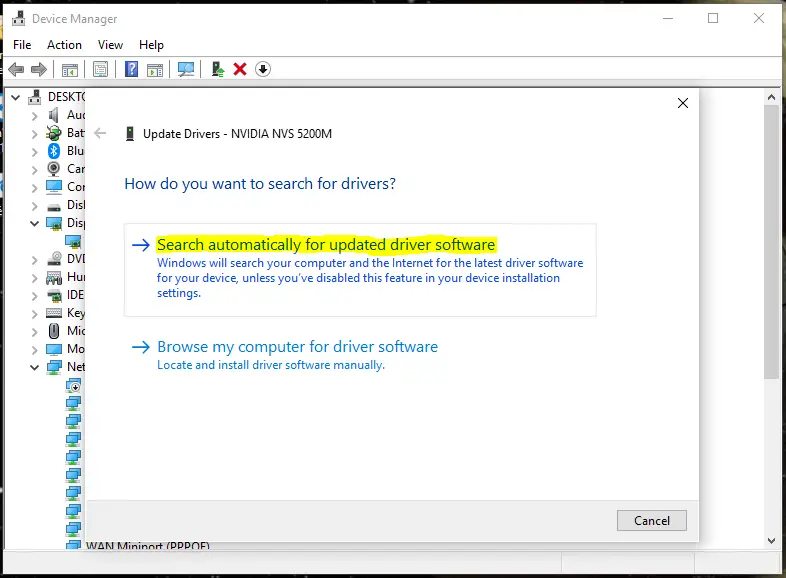
À ce stade, Windows recherchera le dernier logiciel pilote disponible en ligne et l'installera.Une fois le processus terminé, redémarrez votre ordinateur et testez si l'erreur est résolue.Sinon, passez à la section suivante pour d'autres solutions.
Remarque : Si vous avez effectué ces étapes en mode sans échec, assurez-vous de revenir en mode sans échec lorsque vous redémarrez votre ordinateur.
Désinstallez et réinstallez les pilotes de votre carte vidéo
La mise à jour du pilote de la carte graphique peut ne pas résoudre le problème, car la source du problème est un fichier qui n'a pas été écrasé par la nouvelle mise à jour.Dans ce cas, vous devez désinstaller le pilote de la carte graphique, puis télécharger et installer la dernière version depuis le site officiel du fabricant.
Voici comment désinstaller :
- De la même manière que la section précédenteallumerGestionnaire de périphériques Windows.
- 選擇Adaptateur pour écran.
- Faites un clic droit sur l'appareil et sélectionnezDésinstaller l'appareilOptions.
Une fois terminé, téléchargez la dernière version du pilote sur le site Web du fabricant de la carte graphique.Il s’agira très probablement de l’un des trois suivants :
- Nvidia :http://www.nvidia.com/Download/index.aspx選擇你的顯卡類型,點擊搜索按鈕,然後下載驅動。
- AMD : http : https://support.amd.com/en-us/download
Sélectionnez dans la première colonne du graphiqueGraphiqueOptions, sélectionnez votre type de carte graphique, appuyez sur Rechercher et téléchargez le pilote de la carte graphique conçu pour Windows 10. - Intel :https://www.intel.com/content/www/us/en/support/products/80939/graphics-drivers.html點擊Commencer,puis cliquetélécharger maintenant.
Après avoir téléchargé avec succès le pilote, installez-le et redémarrez votre ordinateur.Espérons que cela résoudra l'erreur 0x00000116.
Remplacer les fichiers système du pilote spécifiques par des fichiers de sauvegarde(pour les cartes graphiques AMD uniquement)
Si vous utilisez une carte graphique AMD, les deux méthodes ci-dessus ne peuvent pas toutes résoudre le problème « Échec du TDR vidéo ».En effet, le pilote graphique AMD n'écrase pas nécessairement tous les fichiers système importants, même après une réinstallation complète.Par conséquent, vous devez les remplacer manuellement par la version de sauvegarde réservée de Windows.
Le fichier en question est nomméatikmpag.sys(AMD Multivendor Miniport Driver), qui est un logiciel pilote créé par Windows.Il est chargé d'établir la connexion entre l'ordinateur et le pilote graphique AMD.(Oui, vous avez besoin d'un logiciel pour connecter le logiciel, qui connecte la machine à votre carte vidéo, à votre machine. Eh bien. Difficile à comprendre, du moins écrit.)
Écraser les fichiers manuellement :
- Tout d'abord, entrezC:\windowsdriverset trouve le fichieratikmpag.sys
- Renommez ce fichier enatikmpag.sys.old , en cliquant dessus avec le bouton droit et en sélectionnantrenommer.Vous pouvez simplement le supprimer, mais je vous le déconseille, car si vous rencontrez des problèmes en cours de route, il est préférable d'avoir le problème d'origine.
- Après avoir renommé le fichier, vous devrez le remplacer par la sauvegarde effectuée par Windows.Aller àC:ATIet trouve le nomatikmdag.sy_et copiez-le sur le bureau.
- Ouvrez le menu Démarrer,Dans la barre de recherche entrez " cmd" et sélectionnezExécuter en tant qu'administrateur.
- Tapez ou copiez-collez la commande suivante et appuyez sur Entrée :" chdir bureau"
- Ensuite, tapez ou copiez-collez " expand.exe atikmdag.sy_atikmdag.sys"Et appuyez sur Entrée.
- Une fois terminé, déplacez le fichier du bureau versC:\windowsdrivers
Après avoir terminé les étapes ci-dessus, redémarrez le système.
Résoudre les problèmes de disque dur
Une « échec du TDR vidéo » peut également être causée par des problèmes de disque dur.Dans ce cas, Windows ne peut pas accéder aux fichiers du pilote ou ne peut accéder qu'aux fichiers du pilote corrompus.Heureusement, il existe une solution très simple à ce problème.Tout ce que vous avez à faire est d'exécuter la commande Hard Disk Repair via l'invite de commande Windows, et le système d'exploitation analysera votre disque dur et réparera tous les secteurs défectueux qu'il trouve.
Voici comment procéder :
- Tout d'abord, ouvrez le menu Démarrer et recherchez " cmd ”(Invite de commandes) et cliquez surExécuter en tant qu'administrateurBouton.
- dans l'invite de commandeTapez ou copiez et collez " chkdsk /f /r C: » commande et appuyez sur Entrée.(Dans la commande, "C:" est la lettre de lecteur de la partition que la commande va vérifier. Il s'agit de la valeur par défaut du système d'exploitation, mais si votre système d'exploitation Windows se trouve sur un autre lecteur, remplacez "C:" par cette lettre de partition.)
- Lorsqu'on vous demande de confirmer le démarrage de l'analyse, appuyez sur la touche "Y" et appuyez sur Entrée.
- Laissez l'analyse s'exécuter et résolvez tout problème potentiel de disque dur.
- Une fois le processus terminé, redémarrez votre ordinateur.
lire le fichier dump
Si rien n’a aidé jusqu’à présent, le problème doit être pire dans votre cas.Pour découvrir quel est exactement le problème, vous pouvez utiliser ce qu'on appelle un "fichier de vidage".Les fichiers de vidage sont similaires aux fichiers journaux et sont générés par Windows à chaque panne.À partir de ceux-ci, il est possible d'extraire quel fichier est à l'origine du crash.
Les fichiers de vidage sont divisés en trois types :
- vidage mémoire complet
- vidage de la mémoire du noyau
- petit vidage de mémoire
Vous avez maintenant besoin de "petits vidages de mémoire".L'avantage de celui-ci est qu'il ne prend pas beaucoup de place, mais il contient toujours toutes les informations dont nous avons besoin.
Tout d’abord, vous devez configurer Windows pour créer un fichier de vidage lors du prochain crash :
- Ouvrez le menu Démarrer et tapez Rechercher sysdm.cpl"Et appuyez sur Entrée.En faisant cela, vous ouvrirez le "Propriétés du système"la fenêtre.
- Aller àLuxel'onglet, puis sur l'ongletdémarrer et restaurersection, cliquez sur le設置.c'est dansDémarrage ainsi que Récupérationune partie de.
- Dans écrire les informations de débogagesection, cliquez sur le menu déroulant et sélectionnezPetit vidage de mémoire (256 KB)Options.
- presseOKSauvegarder les modifications.
par défaut,seraCréez un fichier de vidage dans le dossier C:\WindowsMinidump.
Lorsque votre ordinateur rencontre à nouveau l'erreur « Échec du TDR vidéo », vous devez examiner le fichier de vidage résultant pour découvrir la cause de l'erreur dans votre cas particulier.Malheureusement, les fichiers dump ne peuvent pas être simplement lus dans un éditeur de texte.Vous devez disposer d'un logiciel "traduire" le fichier de vidage dans un format lisible.
NirSoft propose un logiciel gratuit appelé BlueScreen Viewer qui fait exactement cela.Vous pouvez le télécharger depuis le site officiel de NirSoft :https://www.nirsoft.net/utils/blue_screen_view.html#DownloadLinks
Après avoir installé BlueScreen Viewer, ouvrez le fichier de vidage et le logiciel mettra en évidence le fichier du pilote à l'origine du crash.Dans la plupart des cas, le nom du fichier ne correspond pas au vrai nom du pilote.Pour savoir quel pilote vous devez réparer, effectuez une recherche Google avec le nom de fichier donné et recherchez une solution sur la façon de réparer ce pilote spécifique.
Nous vous souhaitons de réussir à corriger l'erreur « Échec du TDR vidéo ».Faites-nous savoir quelle méthode fonctionne pour votre situation dans la section commentaires ci-dessous.






![Comment réparer le code d'erreur Windows 10 Kernel Power 41 ? [résolu] Comment réparer le code d'erreur Windows 10 Kernel Power 41 ? [résolu]](https://infoacetech.net/wp-content/uploads/2022/08/9568-Kernel-Power-Error-41-Feature-Image-150x150.png)



![Comment voir la version Windows [très simple]](https://infoacetech.net/wp-content/uploads/2023/06/Windows%E7%89%88%E6%9C%AC%E6%80%8E%E9%BA%BC%E7%9C%8B-180x100.jpg)


